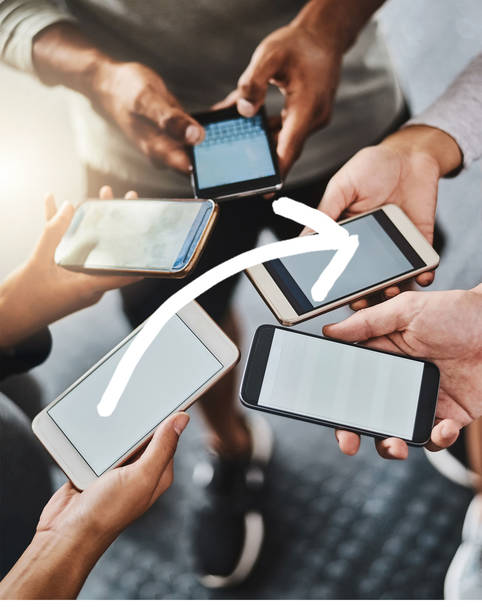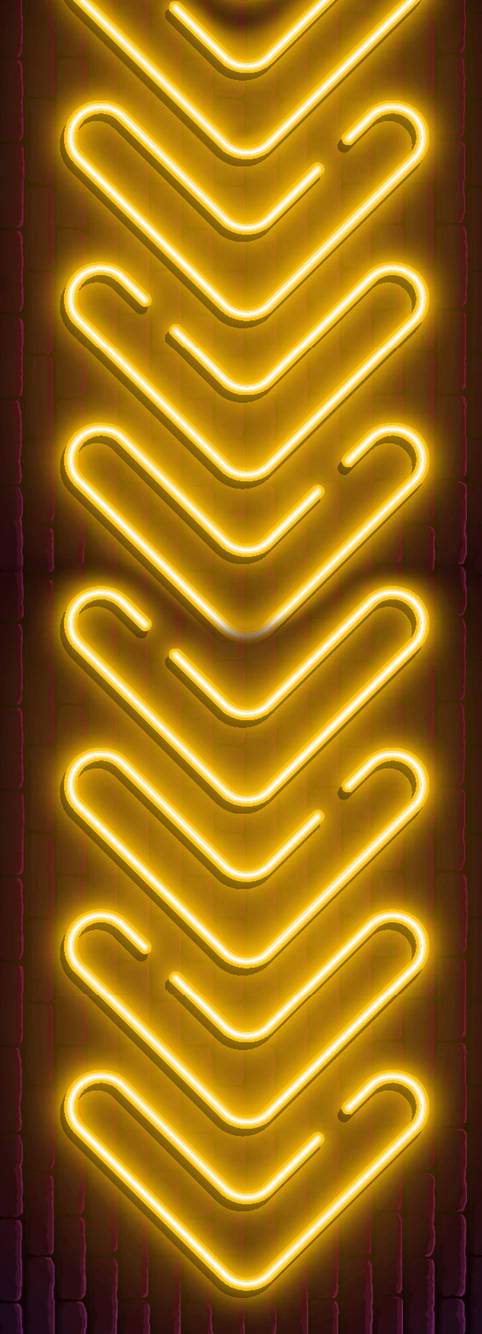Daten von Android auf iPhone nachträglich übertragen – geht das überhaupt?
WhatsApp von Android auf iPhone nachträglich übertragen
Dank neuester Software ist auch eine nachträgliche Übertragung Deiner WhatsApp-Daten vom bisherigen Android-Handy auf ein iPhone möglich.
Anders als die bekannte Apple App „Move to iOS“, welche einen fabrikneuen oder zurückgesetzten Zustand des iPhones erfordert, ermöglichen Softwarelösungen, wie z.B. iCareFone Transfer oder Tenorshare eine Datenübertragung aufs iPhone ohne vorheriges Zurücksetzen.
Dabei werden die WhatsApp-Daten zunächst auf dem Android-Gerät gesichert und im Anschluss auf Dein iPhone überspielt. Bitte beachte, dass es sich bei diesen Softwarelösungen allerdings z.T. um kostenpflichtige Tools handelt.
Fotos von Android auf iPhone nachträglich übertragen
Neben WhatsApp-Daten lassen sich auch Fotos oder Videos nachträglich vom alten Android-Gerät aufs iPhone übertragen, selbst wenn dieses bereits vollständig eingerichtet ist. Als kostenfreie und praktische Lösung steht Dir die Nutzung von Cloud-Diensten wie Google Fotos bereit.
Einfach Deine Fotos von Deinem Android-Smartphone in Google Fotos hochladen und im Anschluss die Google Fotos App auf Deinem iPhone synchronisieren.
Alternativ kannst Du Deine Fotos im Vorfeld manuell auf den PC übertragen und die Dateien nach Smartphone-Wechsel auf Dein neues iPhone kopieren. Auch Apps wie MobileTrans oder FileMaster bieten Dir die Möglichkeit der drahtlosen Foto- und Video-Übertragung per WLAN-Verbindung.
Die häufigsten Fragen zum Wechsel vom Android-Handy auf das iPhone
Wie bekomme ich alle Daten von Android auf iPhone?
Mit der praktischen "Move to iOS"-App, welche Du kostenlos im Google Play Store findest, kannst Du alle Deine Daten, wie z.B. Kontakte, Nachrichten, Fotos, Videos, E-Mail-Accounts und Kalendereinträge, schnell und unkompliziert auf Dein neues iPhone übertragen.
Für eine reibungslose Datenübertragung auf Dein iPhone sollten beide Geräte mit dem gleichen WLAN verbunden und ausreichend geladen sein. Starte einfach die App „Move to iOS“ und lass Dich anschließend Schritt für Schritt durch den Übertragungsprozess leiten.
Wie bekomme ich alle Kontakte von Android auf das iPhone?
Die Übertragung Deiner Kontakte vom bisherigen Android-Smartphone auf Dein neues iPhone ist über verschiedene Wege möglich. Du kannst hierfür beispielsweise entweder die kostenlose Apple-App „Move to iOS“ nutzen oder die Übertragung Deiner Kontaktdaten via Google-Konto-Synchronisation durchführen.
Eine weitere Möglichkeit ist der Export Deiner Kontakte als vCard-Datei (.vcf) von Deinem Android-Handy. Diese Datei kannst Du im Anschluss per E-Mail an Dein iPhone senden und dort importieren oder via iCloud übertragen.
Alternativ kannst Du auch spezielle Software-Programme wie EaseUS MobiMover nutzen, welche eine einfache Übertragung von Kontakten zwischen Android und iPhone ermöglichen soll. Die Verwendung der Software EaseUS MobiMover ist allerdings je nach gewünschtem Umfang der Datenübertragung zum Teil kostenpflichtig.
Wie kann man Fotos von einem Android-Handy auf ein iPhone übertragen?
Du möchtest Deine Fotos vom Android auf Dein iPhone übertragen? – Auch hier bietet Dir die zuverlässige App "Move to iOS" die einfachste Lösung, um Fotos oder Videos zu übertragen. Einzige Voraussetzung hierfür ist, dass noch keine Einrichtung auf Deinem iPhone bislang stattgefunden hat.
Alternativ kannst Du Cloud-Dienste wie Google Fotos oder die Dropbox nutzen, um Deine Bilder hochzuladen.
Anschließend kannst Du mit nur wenigen Klicks Deine Fotos oder Videos auf das neue iPhone herunterladen. Apps wie Send Anywhere oder EaseUS MobiMover bieten Dir ebenfalls schnelle und unkomplizierte Übertragungsmöglichkeiten.